用简单方法制作条形码
条形码的简单制作

条形码的简单制作
在许多地方,都可以看到条形码的运用。
下面介绍一种非常简单的条形码制作技术。
选用Coreldraw 图形排版软件,打开Coreldraw,创建新文件。
选编辑-插入条形码
出现页面
从下列行业标准格式中选一个。
如上图,在输入数字中,第一段的最后一个数字是校验码,由文件自动生成。
不用输入。
第一段实际是规定好了的。
如,国际标准期刊号ISSN前缀是997, 香港国际标准书刊号ISBN 是:962或988,国内期刊号前缀是977,书刊号前缀是978等等。
点击下一步,一般接受默认值就可以完成了。
Word条形码制作
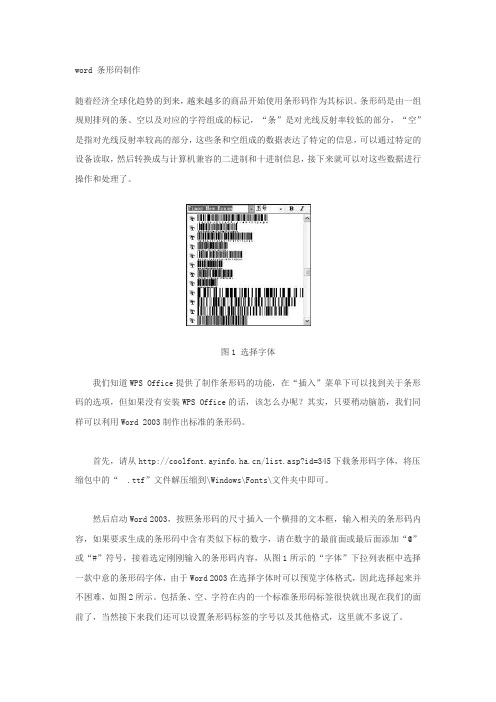
word 条形码制作随着经济全球化趋势的到来,越来越多的商品开始使用条形码作为其标识。
条形码是由一组规则排列的条、空以及对应的字符组成的标记,“条”是对光线反射率较低的部分,“空”是指对光线反射率较高的部分,这些条和空组成的数据表达了特定的信息,可以通过特定的设备读取,然后转换成与计算机兼容的二进制和十进制信息,接下来就可以对这些数据进行操作和处理了。
图1 选择字体我们知道WPS Office提供了制作条形码的功能,在“插入”菜单下可以找到关于条形码的选项,但如果没有安装WPS Office的话,该怎么办呢?其实,只要稍动脑筋,我们同样可以利用Word 2003制作出标准的条形码。
首先,请从/list.asp?id=345下载条形码字体,将压缩包中的“.ttf”文件解压缩到\Windows\Fonts\文件夹中即可。
然后启动Word 2003,按照条形码的尺寸插入一个横排的文本框,输入相关的条形码内容,如果要求生成的条形码中含有类似下标的数字,请在数字的最前面或最后面添加“@”或“#”符号,接着选定刚刚输入的条形码内容,从图1所示的“字体”下拉列表框中选择一款中意的条形码字体,由于Word 2003在选择字体时可以预览字体格式,因此选择起来并不困难,如图2所示。
包括条、空、字符在内的一个标准条形码标签很快就出现在我们的面前了,当然接下来我们还可以设置条形码标签的字号以及其他格式,这里就不多说了。
图2 条形码预览如果需要批量制作同类字体的条形码,建议保存为模板,以后就不需要再从字体列表框中苦苦搜索某一款条形码字体了。
Word2003中没有提供现成的条形码制作工作,但用户可以通过插入“Microsoft Barcode 控件 9.0”的对象插入条形码。
1.插入“Microsoft Barcode 控件 9.0”对象点击菜单栏的“视图”——“工具栏”——“控件工具箱”(或单击工具栏的空白处,选择“控件工具箱”),调出“控件工具箱”工具栏,把鼠标定位在要插入条形码的位置,点击“控件工具箱”上的“其他控件”按钮(最后一个),选择“Microsoft Barcode 控件9.0”,这时文档中光标所定位的位置将出现条形码。
ps制作条形码的两种简单方法介绍
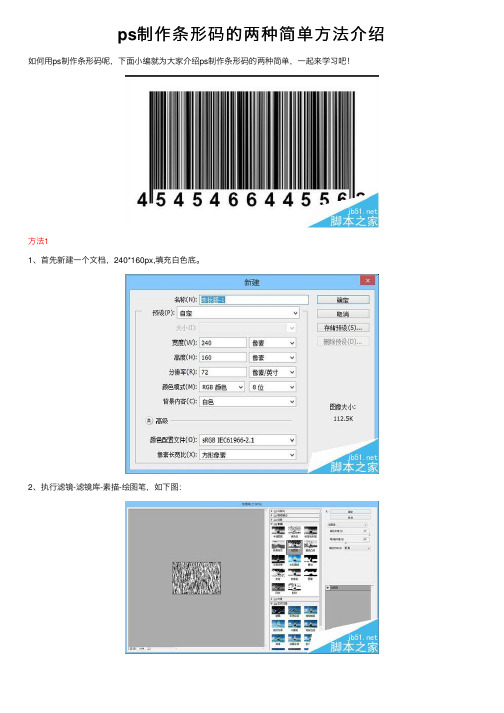
ps制作条形码的两种简单⽅法介绍如何⽤ps制作条形码呢,下⾯⼩编就为⼤家介绍ps制作条形码的两种简单,⼀起来学习吧!
⽅法1
1、⾸先新建⼀个⽂档,240*160px,填充⽩⾊底。
2、执⾏滤镜-滤镜库-素描-绘图笔,如下图:
3、执⾏图像-图像⼤⼩,取消⾼度跟宽度链接,⾼度改为1px。
4、图像如果⿊⽩不够分明,可以⽤调整对⽐度,把对⽐度调到最⼤。
5、执⾏编辑-定义图案,将其⾃定义为图案。
6、执⾏编辑-填充,选择刚才⾃定义的图案。
7、填充后效果如下图:
8、复制⼀层,图层混合模式改为正⽚叠底。
9、然后在下⾯输⼊⽂字,作条形码的效果。
⽅法2
1、第2个⽅法,新建⼀个⽩⾊底⽂档。
2、执⾏滤镜-杂⾊-添加杂⾊,选择平均分布,勾选单⾊。
3、执⾏滤镜-模糊-动感模糊,参数设置如下图所⽰:
4、复制⼀层,图层混合模式改为强光。
5、添加⾊阶调整图层,增加⿊⽩对⽐度。
6、添加矩形选区,添加图层蒙版,做如下效果。
7、在下⾯输⼊⽂字,完成。
以上就是ps制作条形码的两种简单⽅法介绍,⼤家学会了吗?⽅法很多,⼤家可以灵活使⽤PS的⼀些基本功能!。
制作水果上的条形码
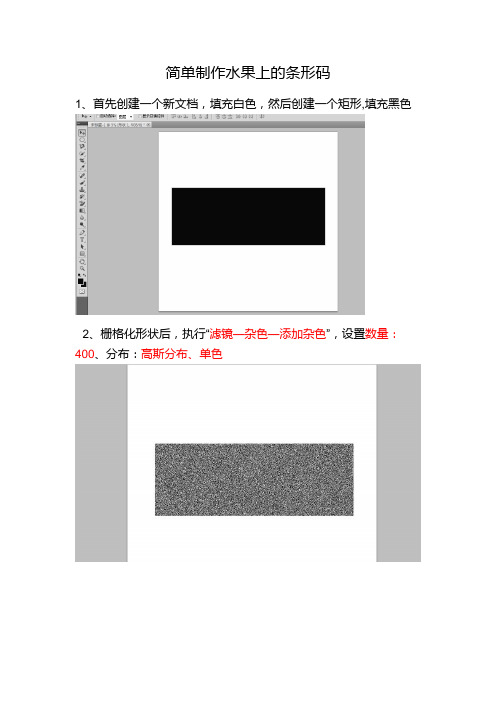
简单制作水果上的条形码
1、首先创建一个新文档,填充白色,然后创建一个矩形,填充黑色
2、栅格化形状后,执行“滤镜—杂色—添加杂色”,设置数量:400、分布:高斯分布、单色
3、使用“单行选框工具”在矩形的中间创建一条直线的选区,如
图。
4、然后按下Ctrl+T进入自由变换状态,设置上下两个调节点,得
5、使用矩形选框工具在条形码的下方创建一个小的矩形选区,按下Delete键清除,如图所示。
6、执行“窗口—字符”命令,打开字符设置框,设置文字的格式,
接着输入数字,如图所示。
7、来到这里条形码就基本制作好了,下面我们把条形码放到产品上。
打开一个你喜欢的素材然后把制作好的条形码复制进去,然后按下Ctrl+T调整大小,如图所示。
8、执行“编辑—变换—变形”,设置条形码的形状,
9、设置条形码图层的混合模式为正片叠底。
条形码怎么制作
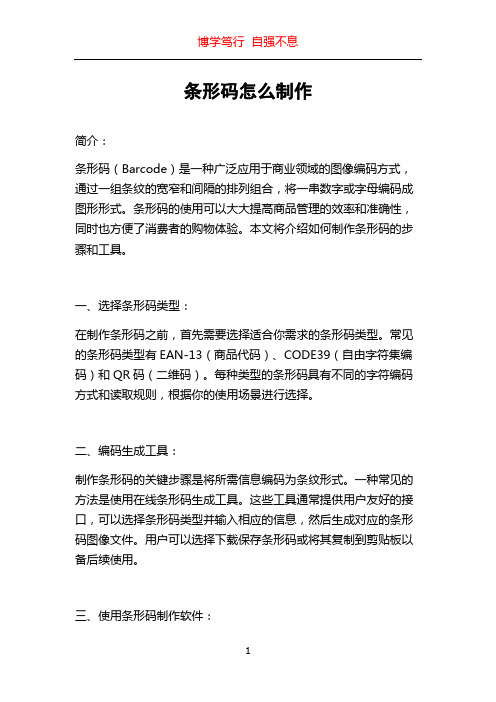
条形码怎么制作简介:条形码(Barcode)是一种广泛应用于商业领域的图像编码方式,通过一组条纹的宽窄和间隔的排列组合,将一串数字或字母编码成图形形式。
条形码的使用可以大大提高商品管理的效率和准确性,同时也方便了消费者的购物体验。
本文将介绍如何制作条形码的步骤和工具。
一、选择条形码类型:在制作条形码之前,首先需要选择适合你需求的条形码类型。
常见的条形码类型有EAN-13(商品代码)、CODE39(自由字符集编码)和QR码(二维码)。
每种类型的条形码具有不同的字符编码方式和读取规则,根据你的使用场景进行选择。
二、编码生成工具:制作条形码的关键步骤是将所需信息编码为条纹形式。
一种常见的方法是使用在线条形码生成工具。
这些工具通常提供用户友好的接口,可以选择条形码类型并输入相应的信息,然后生成对应的条形码图像文件。
用户可以选择下载保存条形码或将其复制到剪贴板以备后续使用。
三、使用条形码制作软件:除了在线条形码生成工具外,还有一些专门的条形码制作软件可以使用。
这些软件通常提供更多的功能和定制选项,如可以调整条纹的宽度、间隔和颜色,以及添加文字、图像等其他元素。
一些常用的条形码制作软件有ZebraDesigner、Labeljoy和Barcode Studio等。
用户可以根据自己的需求选择适合的软件进行条形码制作。
四、条形码打印:制作好条形码后,下一步就是打印条形码。
使用普通打印机可以打印一维条形码,但如果要打印高密度的二维条码,可能需要特殊的条码打印机。
在打印时,需要注意选择合适的打印纸张和打印质量,以保证条形码的清晰度和可读性。
五、条形码应用:制作好的条形码可以应用于各种场景中。
在商业领域,条形码可以用于商品的管理和追踪,可以通过扫描条形码快速识别商品信息并进行库存管理。
在零售业,条形码可以用于商品的交易和结账,方便客户购物和支付。
此外,条形码还可以应用于物流领域,用于识别和跟踪货物。
随着移动设备的普及,扫描条形码的应用也越来越多,例如扫码支付和二维码门票等。
图解CorelDRAW制作条形码
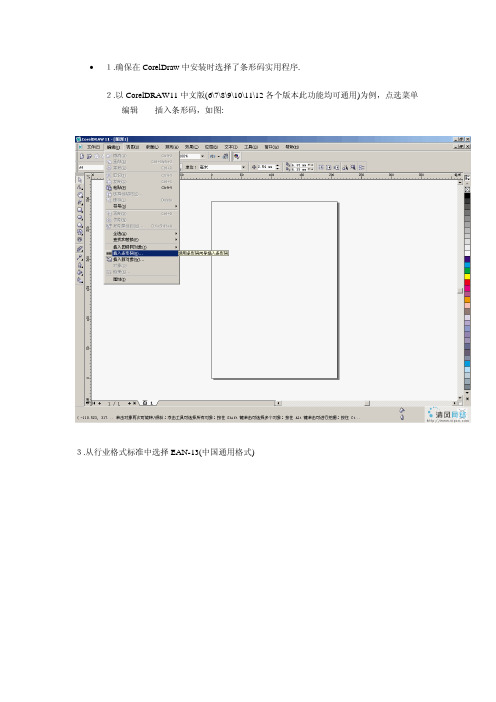
•1.确保在CorelDraw中安装时选择了条形码实用程序.2.以CorelDRAW11中文版(6\7\8\9\10\11\12各个版本此功能均可通用)为例,点选菜单——编辑——插入条形码,如图:3.从行业格式标准中选择EAN-13(中国通用格式)4.选择下一步:5.选择下一步:6.选择下一步:Ctrl+C),复制条形码:8.下一步:点选菜单——编辑——选择性粘贴(非常重要!)9.在选择性粘贴面板中选择粘贴——图片(元文件)(非常重要!)10.现在开始编辑粘贴后条形码,取消全部组合:•11.选择条形码数字,现在可以修改字体属性了,变更字体为OCR-B-10 BT(没有这个字体的在CorelDRAW安装盘的字体文件夹中搜索一下或是在网上搜索一下)12.条形码即可做成功了,并且非常标准,未特别说明的其它参数均为默认值。
附:条码相关理论条码知识-理论篇条码 bar code:由一组规则排列的条、空及其对应字符组成的标记,用以表示一定的信息。
条码系统bar code system:由条码符号设计、制作及扫描阅读组成的自动识别系统。
条 bar:条码中反射率较低的部分。
空 space:条码中反射率较高的部分。
空白区 clear area:条码左右两端外侧与空的反射率相同的限定区域。
保护框 bearer bar:围绕条码且与条反射率相同的边或框。
起始符 start character:位于条码起始位置的若干条与空。
终止符 stop character:位于条码终止位置的条与空。
中间分隔符 central seperating character:位于条码中间位置的若干条与空。
条码字符bar code character:表示一个字符的若干条与空。
条码数据符bar code data character:表示特定信息的条码字符。
条码校验符bar code check character:表示校验码的条码字符。
条码填充符 filler character:不表示特定信息的条码字符。
怎么制作条形码
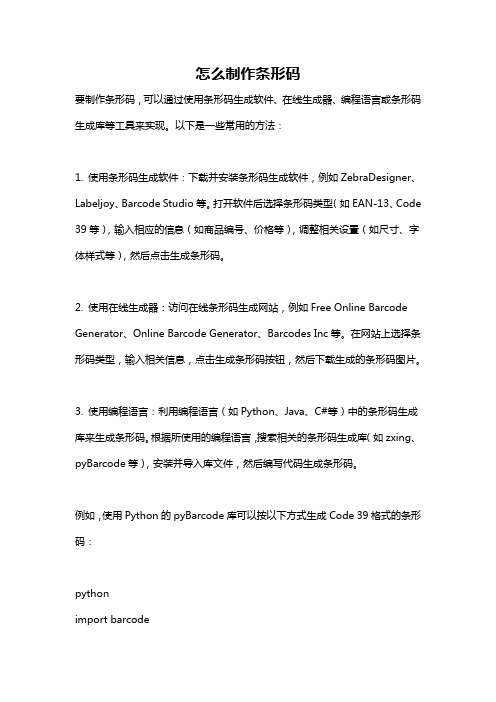
怎么制作条形码要制作条形码,可以通过使用条形码生成软件、在线生成器、编程语言或条形码生成库等工具来实现。
以下是一些常用的方法:1. 使用条形码生成软件:下载并安装条形码生成软件,例如ZebraDesigner、Labeljoy、Barcode Studio等。
打开软件后选择条形码类型(如EAN-13、Code 39等),输入相应的信息(如商品编号、价格等),调整相关设置(如尺寸、字体样式等),然后点击生成条形码。
2. 使用在线生成器:访问在线条形码生成网站,例如Free Online Barcode Generator、Online Barcode Generator、Barcodes Inc等。
在网站上选择条形码类型,输入相关信息,点击生成条形码按钮,然后下载生成的条形码图片。
3. 使用编程语言:利用编程语言(如Python、Java、C#等)中的条形码生成库来生成条形码。
根据所使用的编程语言,搜索相关的条形码生成库(如zxing、pyBarcode等),安装并导入库文件,然后编写代码生成条形码。
例如,使用Python的pyBarcode库可以按以下方式生成Code 39格式的条形码:pythonimport barcodefrom barcode.writer import ImageWriter# 创建Code 39格式的条形码code = barcode.get_barcode_class('code39')barcode_img = code('1234567890', writer=ImageWriter())# 保存条形码图片barcode_img.save('barcode_image')以上是几种常用的制作条形码的方法,具体选择哪一种方式,可以根据自身需求和实际情况进行选择。
制作条形码
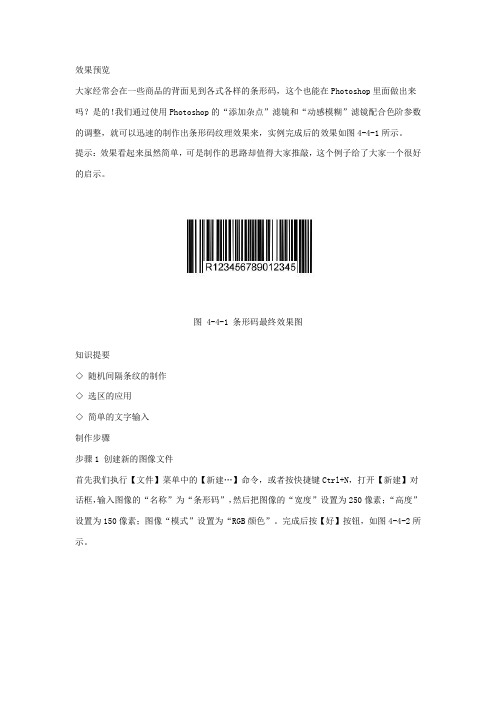
效果预览大家经常会在一些商品的背面见到各式各样的条形码,这个也能在Photoshop里面做出来吗?是的!我们通过使用Photoshop的“添加杂点”滤镜和“动感模糊”滤镜配合色阶参数的调整,就可以迅速的制作出条形码纹理效果来,实例完成后的效果如图4-4-1所示。
提示:效果看起来虽然简单,可是制作的思路却值得大家推敲,这个例子给了大家一个很好的启示。
图 4-4-1 条形码最终效果图知识提要◇ 随机间隔条纹的制作◇ 选区的应用◇ 简单的文字输入制作步骤步骤1 创建新的图像文件首先我们执行【文件】菜单中的【新建…】命令,或者按快捷键Ctrl+N,打开【新建】对话框,输入图像的“名称”为“条形码”,然后把图像的“宽度”设置为250像素;“高度”设置为150像素;图像“模式”设置为“RGB颜色”。
完成后按【好】按钮,如图4-4-2所示。
图 4-4-2 新建文件窗口步骤2 制作杂点效果接下来,我们执行【滤镜】|【杂色】|【添加杂色…】命令打开【添加杂色】滤镜对话框,设置“数量”为400%;“分布”为“平均分布”;勾选【单色】多选框,完成后按【好】按钮,这样就为图像添加了杂点底纹,效果如图4-4-3至图4-4-4所示。
提示:【添加杂色…】命令可以产生随机分布的杂点纹理,利用它的这种特点我们可以通过形变处理,把它转换成间隔随机的条形码效果。
图 4-4-3【添加杂色】对话框图 4-4-4 添加杂点效果步骤3 对杂点进行动感模糊处理产生竖条纹理为了进一步产生竖条的纹理效果,我们可以通过“动感模糊”滤镜对杂点底纹进行处理实现。
执行【滤镜】|【模糊】|【动感模糊…】命令打开【动感模糊】滤镜对话框,设置“角度”参数为90度;“距离”参数为999像素,完成后按【好】按钮,效果如图4-4-5至图4-4-6所示。
提示:杂点滤镜配合动感模糊滤镜能产生疏密不均的平行线条。
这个技巧我们还会经常用到。
图 4-4-5 【动感模糊】滤镜对话框图 4-4-6 动感模糊后的效果步骤4 分隔竖条纹理接下来,我们对竖条纹理进行色阶处理,使黑白条纹明显的分隔出来。
表格条形码制作方法
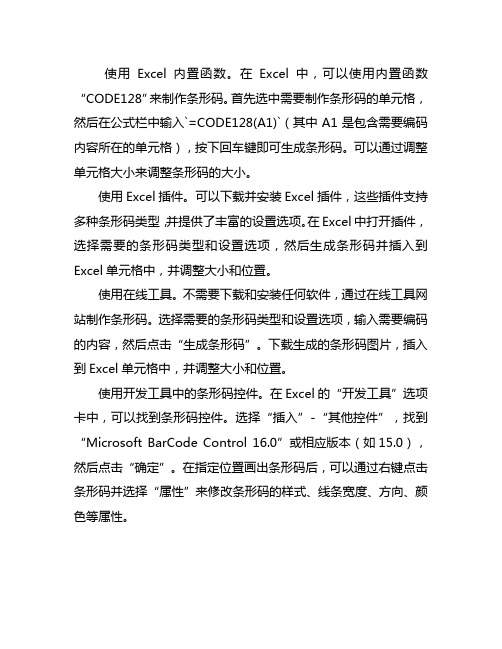
使用Excel内置函数。
在Excel中,可以使用内置函数“CODE128”来制作条形码。
首先选中需要制作条形码的单元格,然后在公式栏中输入`=CODE128(A1)`(其中A1是包含需要编码内容所在的单元格),按下回车键即可生成条形码。
可以通过调整单元格大小来调整条形码的大小。
使用Excel插件。
可以下载并安装Excel插件,这些插件支持多种条形码类型,并提供了丰富的设置选项。
在Excel中打开插件,选择需要的条形码类型和设置选项,然后生成条形码并插入到Excel单元格中,并调整大小和位置。
使用在线工具。
不需要下载和安装任何软件,通过在线工具网站制作条形码。
选择需要的条形码类型和设置选项,输入需要编码的内容,然后点击“生成条形码”。
下载生成的条形码图片,插入到Excel单元格中,并调整大小和位置。
使用开发工具中的条形码控件。
在Excel的“开发工具”选项卡中,可以找到条形码控件。
选择“插入”-“其他控件”,找到“Microsoft BarCode Control 16.0”或相应版本(如15.0),然后点击“确定”。
在指定位置画出条形码后,可以通过右键点击条形码并选择“属性”来修改条形码的样式、线条宽度、方向、颜色等属性。
word条形码制作方法
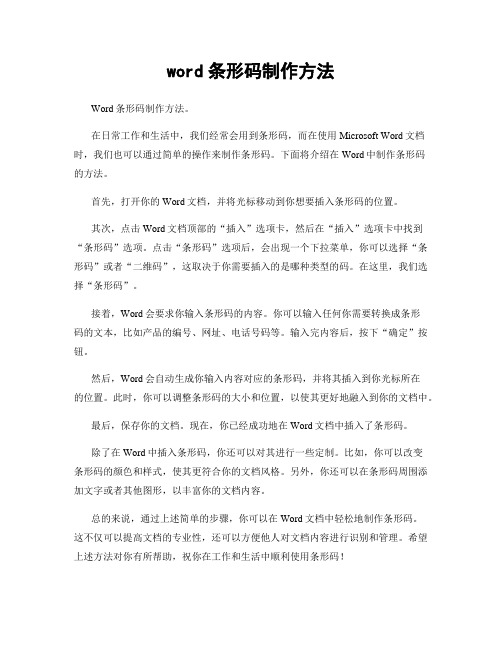
word条形码制作方法
Word条形码制作方法。
在日常工作和生活中,我们经常会用到条形码,而在使用Microsoft Word文档时,我们也可以通过简单的操作来制作条形码。
下面将介绍在Word中制作条形码
的方法。
首先,打开你的Word文档,并将光标移动到你想要插入条形码的位置。
其次,点击Word文档顶部的“插入”选项卡,然后在“插入”选项卡中找到“条形码”选项。
点击“条形码”选项后,会出现一个下拉菜单,你可以选择“条形码”或者“二维码”,这取决于你需要插入的是哪种类型的码。
在这里,我们选择“条形码”。
接着,Word会要求你输入条形码的内容。
你可以输入任何你需要转换成条形
码的文本,比如产品的编号、网址、电话号码等。
输入完内容后,按下“确定”按钮。
然后,Word会自动生成你输入内容对应的条形码,并将其插入到你光标所在
的位置。
此时,你可以调整条形码的大小和位置,以使其更好地融入到你的文档中。
最后,保存你的文档。
现在,你已经成功地在Word文档中插入了条形码。
除了在Word中插入条形码,你还可以对其进行一些定制。
比如,你可以改变
条形码的颜色和样式,使其更符合你的文档风格。
另外,你还可以在条形码周围添加文字或者其他图形,以丰富你的文档内容。
总的来说,通过上述简单的步骤,你可以在Word文档中轻松地制作条形码。
这不仅可以提高文档的专业性,还可以方便他人对文档内容进行识别和管理。
希望上述方法对你有所帮助,祝你在工作和生活中顺利使用条形码!。
自己用笔制作条形码的方法

自己用笔制作条形码的方法
制作条形码的方法如下:
1. 准备工具和材料:一支黑色或深色的标准笔、一张白纸或条形码纸。
2. 研究条形码的结构:了解条形码的编码原理,不同类型的条形码有不同的编码结构和规则,例如EAN-13码、CODE39码等。
根据需求选择合适的编码类型。
3. 绘制条形码的每个模块:用笔逐个绘制条形码的每个模块。
不同类型的条形码模块宽度和间距有一定的规定,可以参考条形码标准或模板进行绘制。
可以用直线或曲线的方式绘制。
4. 添加起始符号和结束符号:条形码的起始和结束处通常有固定的符号,用于识别条形码的起始和结束。
根据条形码类型,用笔在相应位置添加起始和结束符号。
5. 生成条形码数字编码:根据选择的条形码类型和对应的编码规则,将要编码的数字转换成相应的条形码数字编码。
有些条形码可以使用在线工具或编码软件自动生成。
6. 绘制条形码数字编码:根据生成的条形码数字编码,在相应的位置用笔绘制
相应的条形码数字编码。
不同的数字编码可以通过不同的线宽、线段长度或黑白相间的方式进行表示。
7. 校验条形码:完成条形码的绘制后,可以通过扫描设备或相应的条形码软件进行校验。
确保条形码能够被准确读取并被识别。
注意事项:
- 绘制条形码时要保持手稳,尽量保持笔画一致和连贯。
- 绘制条形码时要确保线条清晰且颜色鲜明,以便于被扫描设备识别。
- 根据条形码规范绘制条形码,确保条形码的格式正确,以提高识别率。
- 可以使用条形码生成软件或在线工具来自动生成和打印条形码。
条形码制作流程

条形码制作流程
1.确定条码类型:常见的条码类型包括EAN、UPC、Code128等,每种类型的条码有不同的编码规则和长度限制。
根据所需的功能和应用场景,选择合适的条码类型。
2. 编码数据:将需要编码的数据转换成条码所需的编码格式。
这通常需要使用专门的条码生成软件,将数据转换成数字和字符等组成的编码串。
3. 选择打印方式:根据需要的条码规格和要求,选择合适的打印方式。
常见的打印方式包括热敏打印、喷墨打印、激光打印等。
4. 选择打印媒介:选择要打印条码的媒介,如标签纸、热敏纸、塑料等。
不同的媒介具有不同的特点,选择合适的媒介可以提高条码的可读性和使用寿命。
5. 设计条码:根据需要的规格和要求,设计条码图形。
这通常需要使用专门的条码设计软件,将编码串转换成条码图形,并添加必要的边框、文本和图形等元素。
6. 打印条码:将设计好的条码图形打印到所选媒介上。
在打印前需要进行一些预处理,如调整打印机的打印参数、校准打印机和条码的位置等。
7. 验证条码质量:打印好的条码需要经过质量验证。
常见的验证方法包括用条码扫描仪扫描条码,检查是否能正确解码并显示所编码的数据。
如果发现质量问题,需要进行相应的调整和重新打印。
- 1 -。
商品条码制作软件如何制作商品69条码

商品条码制作软件如何制作商品69条码所谓商品条码就是我们平常生活中逛街时见到各种各样产品标签上的条形码。
商品条码主要类型有:EAN-13/8、UPC-A/E、ITF 14、EAN/UCC128等等。
69条码是一种俗称,指的是商品编码开头为69的条码。
今天就来讲述一下如何使用商品条码制作软件来制作69码。
以常见的EAN-13条码为例,在中琅领跑条码标签打印软件中,点击左侧工具栏中的“绘制一维条码”按钮,在画布空白区域拖动鼠标绘制出一个条形码模板,然后在条形码上点击鼠标右键选择“属性”,进入属性窗口。
在“条码”选项中,选择条码类型为“EAN-13”,在“外观”选项中,在“生成数字校验”前打上对勾,在“数据源”选项中,先点击减号按钮,删除默认数据后,再点击加号按钮,在弹出的输入框中,输入商品条码的12位数据内容,再加上软件计算生成的数字校验位,就是13位了,点击确定,展现出来的便是EAN-13条码了。
商品条码(69条码)一般分为4个部分,按3-5-4-1分,第一部分代表国家,第二部分代表生产厂商,第三部分代表厂内商品代码,第四部分是效验码:以条形码6936983800013为例,此条形码分为4个部分,从左到右分别为:1-3位:共3位,对应该条码的693,是中国的国家代码之一。
(690--699都是中国的代码,由国际上分配);4-8位:共5位,对应该条码的69838,代表着生产厂商代码,由厂商申请,国家分配;9-12位:共4位,对应该条码的0001,代表着厂内商品代码,由厂商自行确定;第13位:共1位,对应该条码的3,是校验码,依据一定的算法(一般使用条码软件,由软件系统自动弹出最后一位校验码),由前面12位数字计算而得到。
而要想用户扫描条码后能够显示出对应的产品信息的话,需要在申请过厂商识别代码之后为产品编制商品代码,并通过中国商品信息服务平台通报编码信息,进行商品编码信息网上管理与应用。
商品条码制作商品69码之前,一定要通过当地的条码分支机构或中国物品编码中心申请条码备案,这样才可以实现扫描条码显示对应的商品信息,制作出来的条码才是正规的商品条码。
AI条形码制作方法
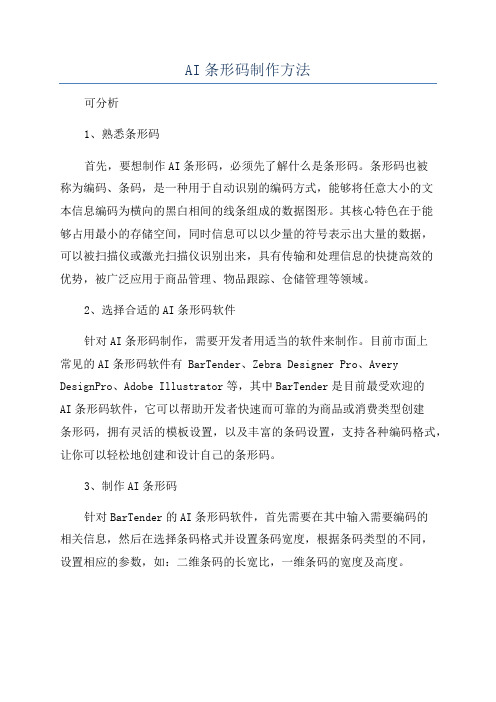
AI条形码制作方法
可分析
1、熟悉条形码
首先,要想制作AI条形码,必须先了解什么是条形码。
条形码也被
称为编码、条码,是一种用于自动识别的编码方式,能够将任意大小的文
本信息编码为横向的黑白相间的线条组成的数据图形。
其核心特色在于能
够占用最小的存储空间,同时信息可以以少量的符号表示出大量的数据,
可以被扫描仪或激光扫描仪识别出来,具有传输和处理信息的快捷高效的
优势,被广泛应用于商品管理、物品跟踪、仓储管理等领域。
2、选择合适的AI条形码软件
针对AI条形码制作,需要开发者用适当的软件来制作。
目前市面上
常见的AI条形码软件有 BarTender、Zebra Designer Pro、Avery DesignPro、Adobe Illustrator等,其中BarTender是目前最受欢迎的
AI条形码软件,它可以帮助开发者快速而可靠的为商品或消费类型创建
条形码,拥有灵活的模板设置,以及丰富的条码设置,支持各种编码格式,让你可以轻松地创建和设计自己的条形码。
3、制作AI条形码
针对BarTender的AI条形码软件,首先需要在其中输入需要编码的
相关信息,然后在选择条码格式并设置条码宽度,根据条码类型的不同,
设置相应的参数,如:二维条码的长宽比,一维条码的宽度及高度。
条码软件如何制作SN开头的条形码
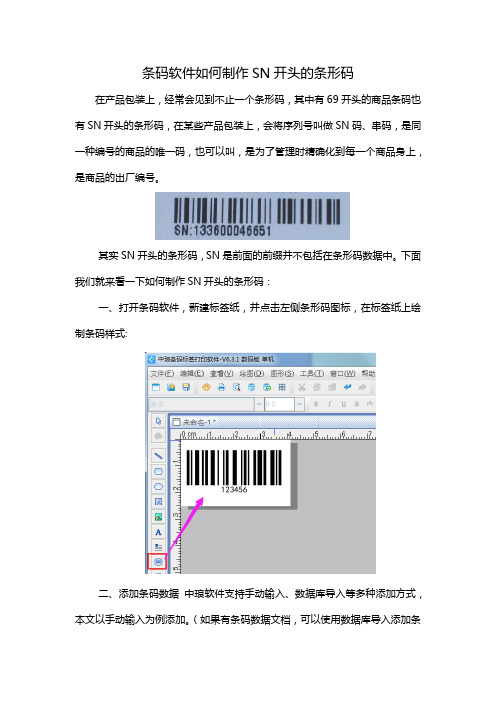
条码软件如何制作SN开头的条形码
在产品包装上,经常会见到不止一个条形码,其中有69开头的商品条码也有SN开头的条形码,在某些产品包装上,会将序列号叫做SN码、串码,是同一种编号的商品的唯一码,也可以叫,是为了管理时精确化到每一个商品身上,是商品的出厂编号。
其实SN开头的条形码,SN是前面的前缀并不包括在条形码数据中。
下面我们就来看一下如何制作SN开头的条形码:
一、打开条码软件,新建标签纸,并点击左侧条形码图标,在标签纸上绘制条码样式:
二、添加条码数据中琅软件支持手动输入、数据库导入等多种添加方式,本文以手动输入为例添加。
(如果有条码数据文档,可以使用数据库导入添加条
码数据,批量生成条形码)
三、添加SN前缀条形码数据添加后,我们可以点击“文字”然后在下方格式化中输入前缀“SN:”及“?”(英文状态下问号),问号代表条码数据字符,有多少个条码数据,就输入多少个问号即可。
以上就是制作SN条码的全部步骤了,在“图形属性-文字-格式化”中添加前缀,不会影响条形码的扫描效果,且在显示中也是符合我们所要求的SN条码的显示效果。
用简单方法制作条形码

用简单方法制作条形码制作条形码是一种重要的技术,它可以实现商品的自动识别与追踪,被广泛应用于零售业、物流业等领域。
本文将介绍如何用简单的方法制作一个基本的条形码。
首先,我们需要了解条形码的基本结构和编码规则。
条形码由一系列黑白相间的线条组成,而这些线条代表着一串数字或字符。
最常见的一维条形码是EAN-13码,它由13位数字组成,其中前12位是产品标识码,最后一位是校验码。
现在让我们开始制作一个基础的条形码。
步骤1:确定产品标识码首先,我们需要确定产品标识码,即条形码的前12位数字。
产品标识码是由国际条码标准组织(GS1)分配的。
你可以申请一个GS1公司前缀,然后根据自己的需求生成产品标识码。
步骤2:计算校验码校验码是用于验证条形码是否正确扫描的一位数字。
校验码的计算方法比较简单,我们可以使用下面的公式来计算:1.将奇数位的数字相加2.将偶数位的数字相加,并乘以33.将奇数位总和与偶数位总和相加4.找到离这个和最近的10的倍数,然后减去这个和奇数位总和:1+3+5+7+9+1=26偶数位总和:2+4+6+8+0+2=22奇数位总和与偶数位总和之和:26+22=48离48最近的10的倍数是50,所以校验码是50-48=2步骤3:生成条形码图形为了生成条形码图形,我们可以使用Python的第三方库"barcode"。
首先,我们需要安装这个库:pip install barcode然后,我们可以使用以下代码来生成条形码图形:```pythonfrom barcode import EAN13from barcode.writer import ImageWriter#定义产品标识码和校验码#生成条形码图形ean = EAN13(code, writer=ImageWriter()ean.save('barcode')```步骤4:验证条形码最后,我们可以使用条形码扫描仪或条形码扫描应用程序来验证生成的条形码。
GS1 128条码制作方法
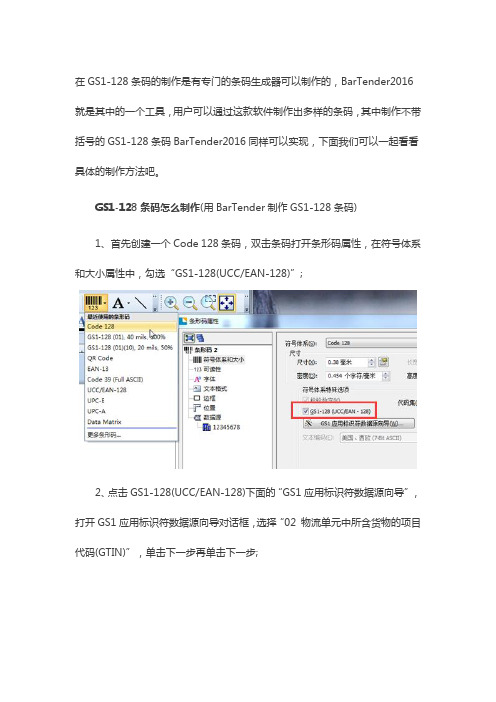
在GS1-128条码的制作是有专门的条码生成器可以制作的,BarTender2016就是其中的一个工具,用户可以通过这款软件制作出多样的条码,其中制作不带括号的GS1-128条码BarTender2016同样可以实现,下面我们可以一起看看具体的制作方法吧。
GS1-128条码怎么制作(用BarTender制作GS1-128条码)1、首先创建一个Code 128条码,双击条码打开条形码属性,在符号体系和大小属性中,勾选“GS1-128(UCC/EAN-128)”;2、点击GS1-128(UCC/EAN-128)下面的“GS1应用标识符数据源向导”,打开GS1应用标识符数据源向导对话框,选择“02 物流单元中所含货物的项目代码(GTIN)”,单击下一步再单击下一步;3、开始设置全球贸易代码,选择数据源类型,可以是嵌入的数据,也可以是数据库字段,单击下一步;4、若选择的“数据库字段”,则要导入数据库,选择使用域;若选择的“嵌入的数据”,则直接输入数据源数据(13位数),如下图,GTIN剩下的一位则是校验码,不需输入,然后单击下一步;5、因为(02)必须与(37)成对使用,所以,勾选“是,我想附加其他标识符”,单击下一步;6、重复2-4步的步骤,但选择的AI是37,然后仍旧会到第5步,此时,默认勾选“否,我不想附加其他标识符”,单击下一步再单击完成;7、此时你所想要的GS1-128条码就制作出来啦,看数据源属性,与Code 128条码还是很不一样的。
BarTender2016制作不带括号的GS1-128条码方法:首先,GS1-128是Code 128符号集的子集。
简单的说,GS1-128条码就是Code 128条码的一种特殊形式;特殊在于,GS1-128条码在普通Code 128条码的起始位后多了个FNC1,表示此条码为GS1-128条码,然后对于普通Code 128中的条码所表示的是普通数据,而GS1-128中的条码所表示的是AI(应用标识符)加上对应的数据。
BT条形码的制作过程
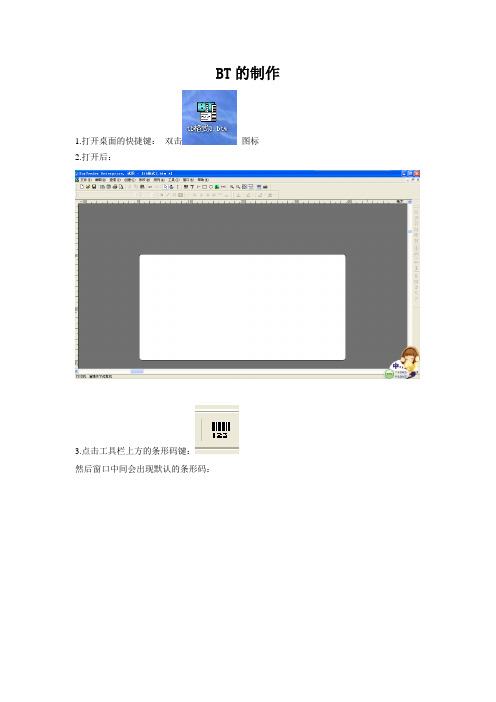
BT的制作
1.打开桌面的快捷键:双击图标
2.打开后:
3.点击工具栏上方的条形码键:
然后窗口中间会出现默认的条形码:
鼠标移至条形码上面,点击右键----属性-----数据源,
点击确认,将出现:
此时的条形码大小不符合,点击右键----属性----条形码,
更改符号体系,选择合适的符号体系,例如EAN/JAN 13,
再调动绿色边框,调整条形码大小,
使它与固定框大小符合。
4.添加文字,例如:XHOBELTXXLBK0
点击工具栏的,
窗口将出现,样本文本框:
点击右键-----属性-----数据源,
在屏幕数据填入,XHOBELTXXLBK0,点击确认。
窗口出现:
调整绿色文本框的位置,
OK了。
- 1、下载文档前请自行甄别文档内容的完整性,平台不提供额外的编辑、内容补充、找答案等附加服务。
- 2、"仅部分预览"的文档,不可在线预览部分如存在完整性等问题,可反馈申请退款(可完整预览的文档不适用该条件!)。
- 3、如文档侵犯您的权益,请联系客服反馈,我们会尽快为您处理(人工客服工作时间:9:00-18:30)。
获得条形码
4、按下快捷键Ctrl+T进入自由变换状态,设置上下两个调节 点,如图所示。
去掉不需要的部分
5、按下Enter键,按下Ctrl+D取消选择,然后使用矩形选 框工具在条形码的下方创建一个小的矩形选区,按下Delete 键清除不需要的部分 ,如下图所示。注:若选区需要微调, 可以用键盘上的上下左右键调整至需要的位置。
图2
图1
保存文件
7、执行【文件/储存为】命令,选择文件存储格式为JPEG, 如下图1,即可完成最终操作。最终效果如下图2。
图1 图2
END
加入条形码的指示文字
6、按下Ctrl&#图1,或者按快捷键T,选择“文字工具”,打开字 符 设置框,设置文字的格式(字体:楷体-GB2312,大小:18 点) , 输入字符,完成后按Ctrl+Enter组合键,或者将鼠标 移至工具箱中,单击除文字工具的任意工具,即可完成文字 编辑状态。如下图2所示。 注:可用移动工具调整文字的位置
用PS完成条形码的制作
利用PS制作条形码的方法很多,以下介绍的是操作步骤 较为简单的一种做法。
该操作需要使用的主要使用工具及菜单:
矩形选框工具
滤镜/杂色/添加杂色 编辑/自由切换 文字工具
新建文件:
1、新建一个250*250像素的文件,名称为“条形码”, 图像“模式”设置为“RGB颜色”,背景内容为白色, 分辨率根据是否需要输出来设置。若不需要输出,仅仅是 做练习,则设置分辨率设置小一些,如设置为72ppi。若 需要输出,分辨率可设置大一些,如设置为150ppi。完 成后按“好”按钮,效果如下图所示。
制作杂点效果
2、在背景图层上使用“矩形选框工具”创建一个矩形选区, 并新层一个图层在选区中填充黑色,如下图所示。
3、按下Ctrl+D取消选择,然后在图层1中执行【滤镜/杂色/ 添加杂色】命令,打开“添加杂色”滤镜对话框,设置“数 量” 为400%;“分布”为“高斯分布”;勾选【单色】多选框, 完 成后按“好”按钮,为图像添加了杂点底纹,效果如下图所 示。 注:勾选单色的目的是获得黑白杂点
